系统之家装机大师 V1.5.5.1336 官方版
系统之家装机大师是专为小白用户打造的装机工具,操作简单,适合32位和64位的电脑安装使用,支持备份或还原文件,也能通过系统之家装机大师,制作U盘启动盘,智能检测当前配置信息,选择最佳的安装方式,无广告,请大家放心使用。


时间:2021-10-01 14:53:43
发布者:admin
来源:当客下载站
PPT如何制作开场动画?如何让自己的ppt变得更高大上,制作一个开场动画是很重要的一部分。今天小编就给大家带来PPT制作开场动画的方法。
方法/步骤
1、首先我们需要打开PPT
2、然后我们对应GIF图片可以看出,先绘制一个实心圆,并给它一个向下的【飞入】,并设置回弹,这个回弹很重要看起来有感觉。
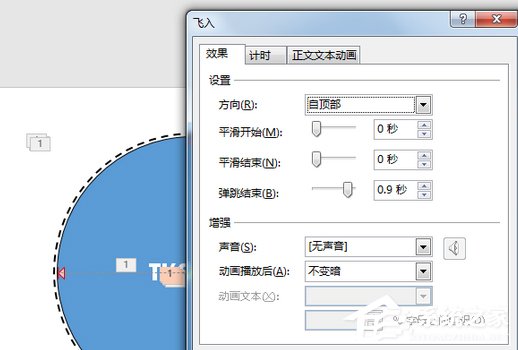
3、接着绘制四个实心圆,分别给为上下左右方向,这个需要添加【直线路径】,并设置回弹,小编就直接给向下的参数了,其他方向的照搬即可。
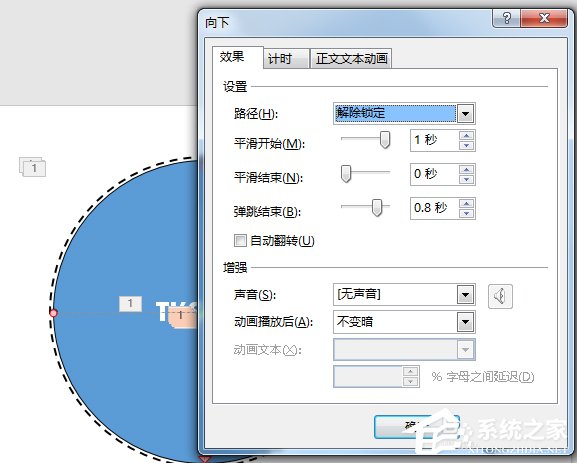
4、这时候再绘制一个描边的正圆,他的半径与四个实心圆的路径相同。选择【轮子】,注意是4轮辐,刚好对应四个实心球。
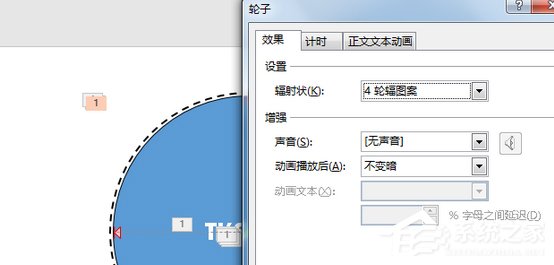
5、再绘制两个圆,一个填充颜色,一个描边,填充颜色的选择【基本缩放】-【切出】效果即可。

6、然后我们将另外一个描边圆这是设置【陀螺旋】效果。这个效果只是一个衬托效果,不喜欢的话可以不添加的。

7、最后就是文本框动画了,先插入【文本框】,输入文字,添加【升起】效果即可,文本框可以可以自定义的。
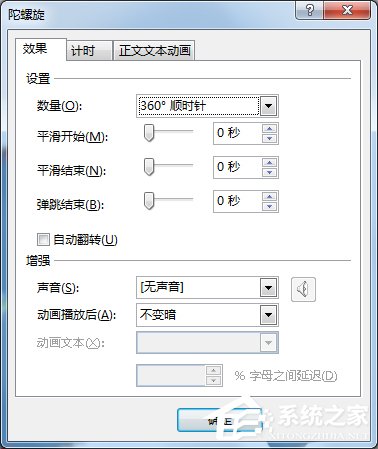
以上就是PPT制作开场动画的方法啦,大家都学会了吗?还想了解更多的软件教程请大家关注系统之家。